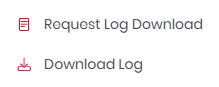Clientes Desktop
En Supervisión>Desktop Client, el administrador de MyQ Roger (o un usuario con permisos de Administración/Desktop Client/Ver Desktop Client) puede supervisar todos los clientes de MyQ Roger conectados a su inquilino.
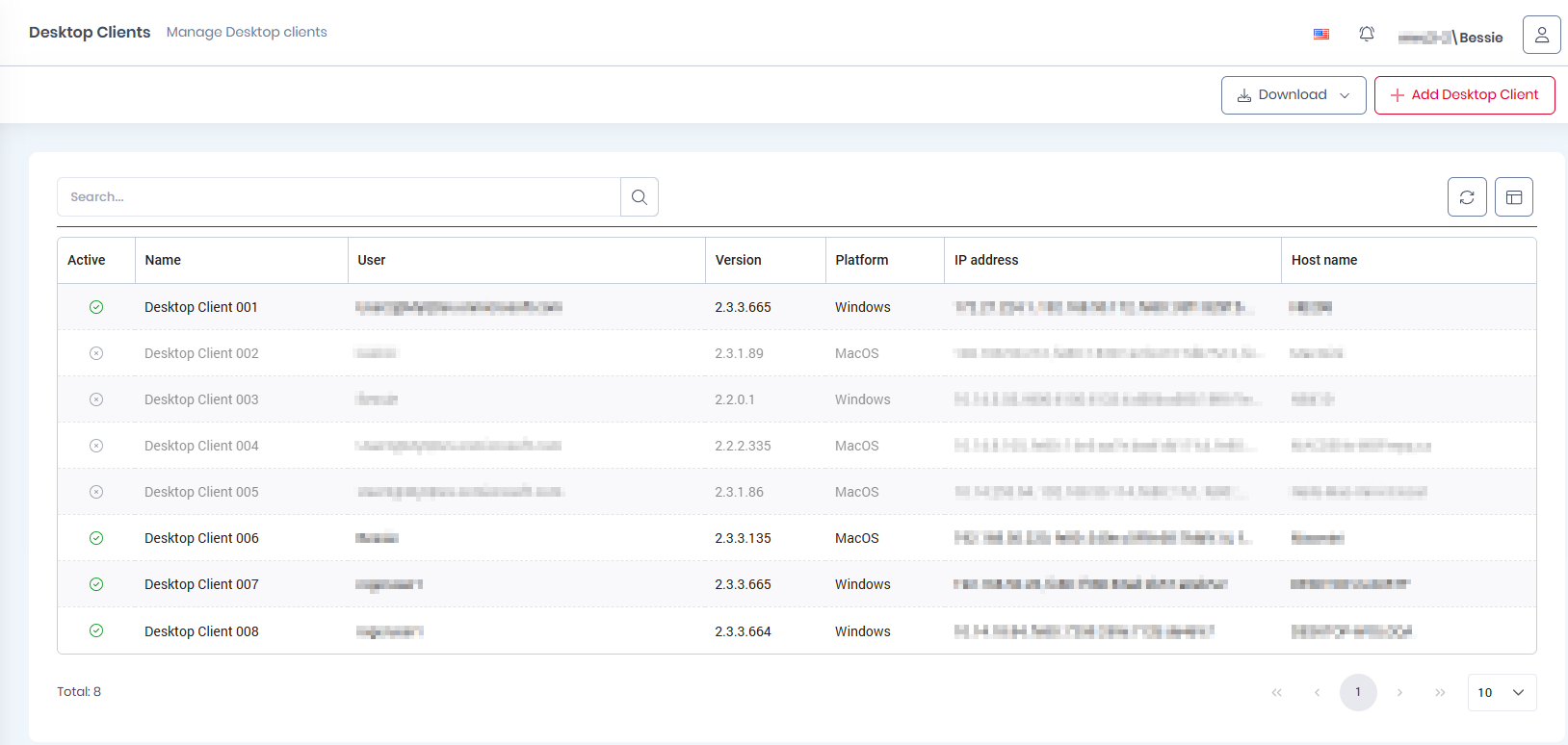
La información disponible es el ID del Desktop Client, su nombre de visualización, el último usuario que ha iniciado sesión, la versión, la dirección IP, el nombre de host de los equipos conectados a él y el estado activo del Desktop Client.
Conexión de un Desktop Client
Una vez instalado un Desktop Client, hay varios métodos para conectarlo al inquilino.
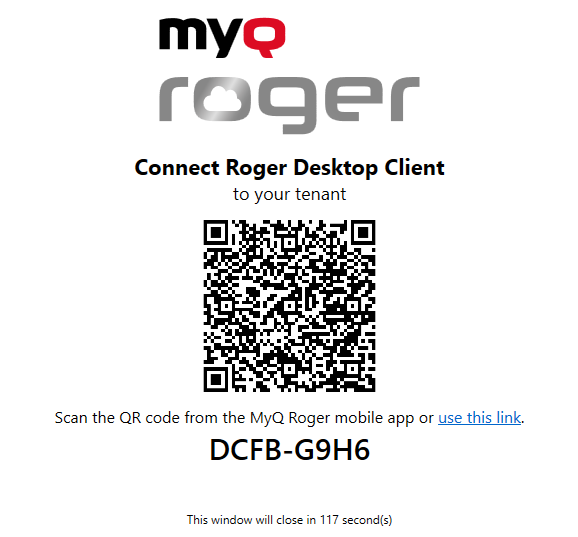
Puede utilizar una instancia de la aplicación MyQ Roger ya conectada al inquilino, utilizar la opción Iniciar sesión y escanear este código QR dos veces.
Puede utilizar el enlace proporcionado e iniciar sesión con sus credenciales de MyQ, lo que conectará el Desktop Client al inquilino y le permitirá iniciar sesión.
Puede introducir el código proporcionado en el formato XXXX-XXXX en la aplicación web, en la página Clientes de escritorio, seleccionar +Crear Desktop Client e introducir este código. El inquilino se conectará al Desktop Client.
Descargar Desktop Client
Esta función solo está disponible para usuarios con una licencia de Cloud Print Management (CPM). Si no tiene una licencia CPM, los Desktop Client se pueden descargar desde la página de descargas del portal de la comunidad.
Hay tres ubicaciones desde las que puede descargar el Desktop Client. Desde la primera ubicación de la página Desktop Client, también puede establecer la versión de descarga predeterminada.
Desde la página Desktop Client
En Supervisión>Desktop Client, haga clic en Descargar y seleccione entre MyQ Roger Client para Windows y MyQ Roger Client para MacOS.

Se abrirá un cuadro de diálogo en el que podrá seleccionar la versión (la última está seleccionada de forma predeterminada), ver y añadir cualquier configuración adicional, y hacer clic en Crear.
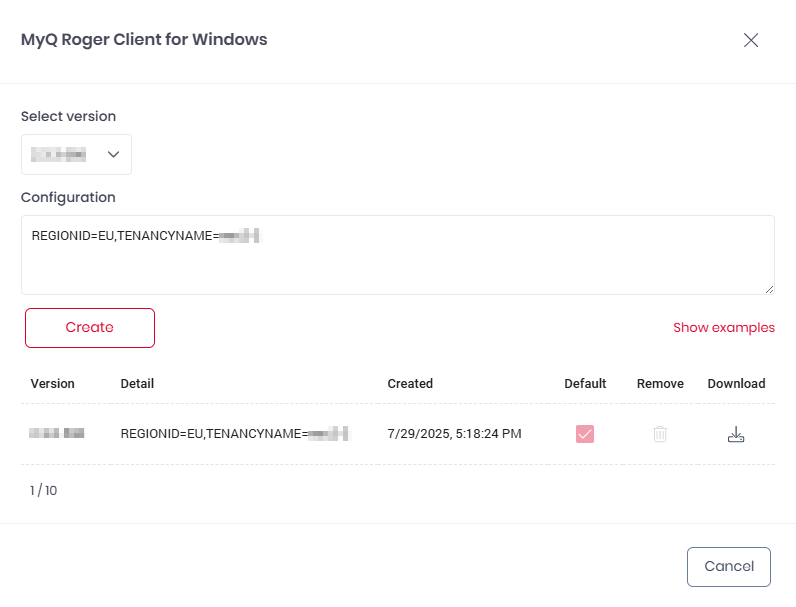
Puede crear hasta 10 versiones descargables para Windows y macOS cada una, pero solo se puede establecer una como predeterminada para cada una. La configuración predeterminada es la que se enviará a los usuarios con un correo electrónico de bienvenida o si descargan el cliente desde su página Mi configuración.
Utilice el botón Descargar para descargar un Desktop Client concreto.
Desde la página Mi configuración
Desde Administración>Mis ajustes>Clientes de escritorio, los usuarios pueden descargar la versión predeterminada de Desktop Client para Windows o macOS.
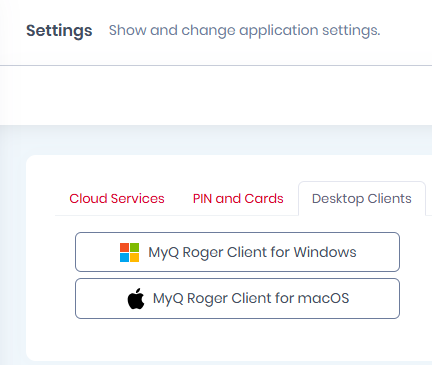
Desde un correo electrónico de bienvenida
Si en Configuración > Gestión de usuarios > Otras configuraciones un administrador ha habilitado la opción Incluir enlaces de descarga del Desktop Client en el correo electrónico de bienvenida, los nuevos usuarios recibirán enlaces para descargar la versión predeterminada de Windows o macOS en su correo electrónico de bienvenida.
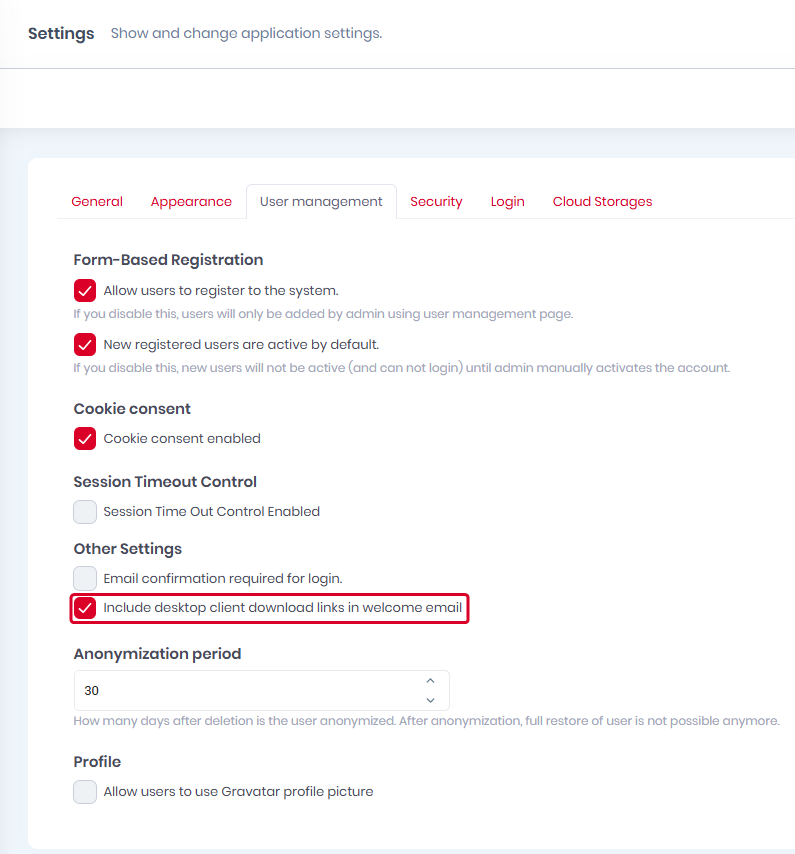
Descargar registros
Puede descargar los registros de un Desktop Client.
Haga clic en un Desktop Client para abrir sus detalles.
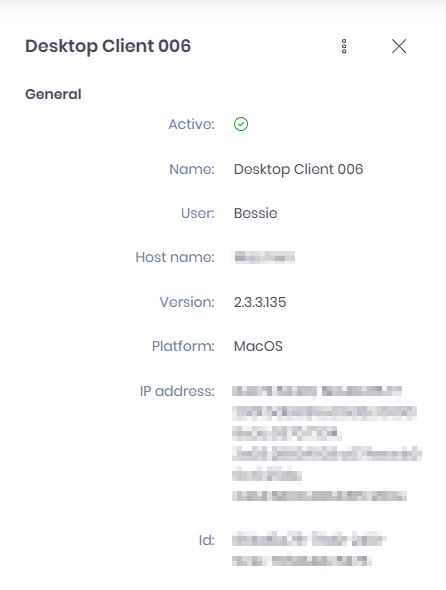
Utilice el menú de tres puntos y seleccione Descargar registro.